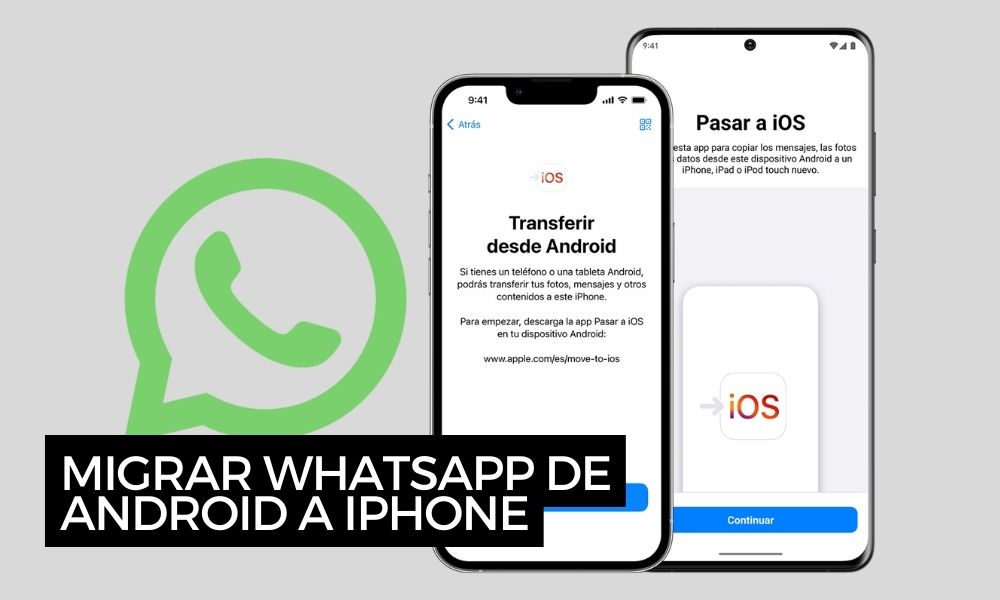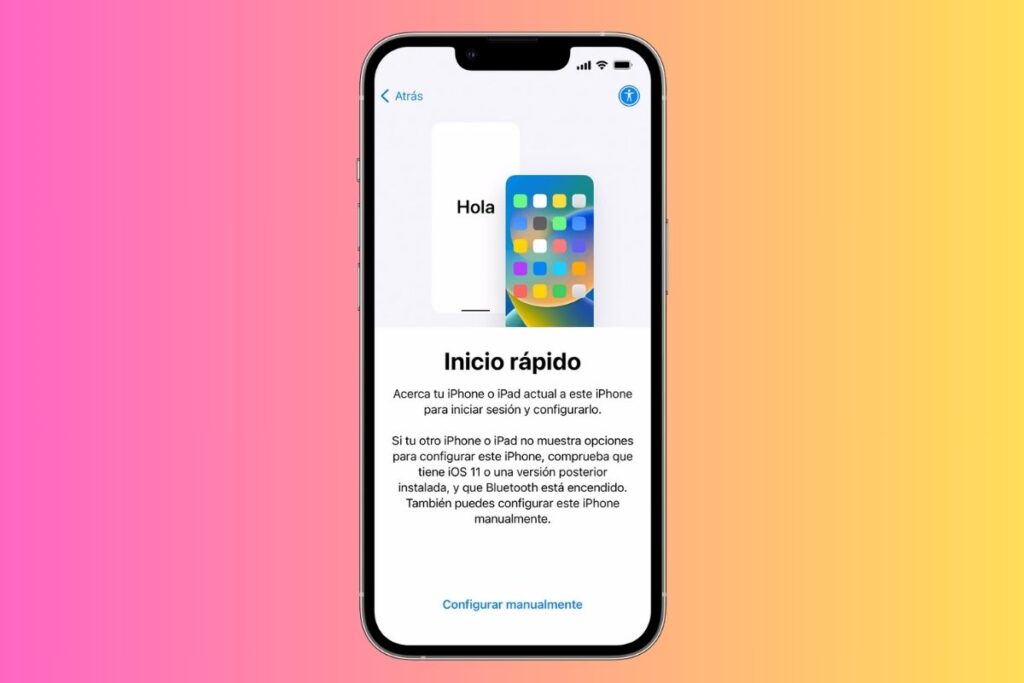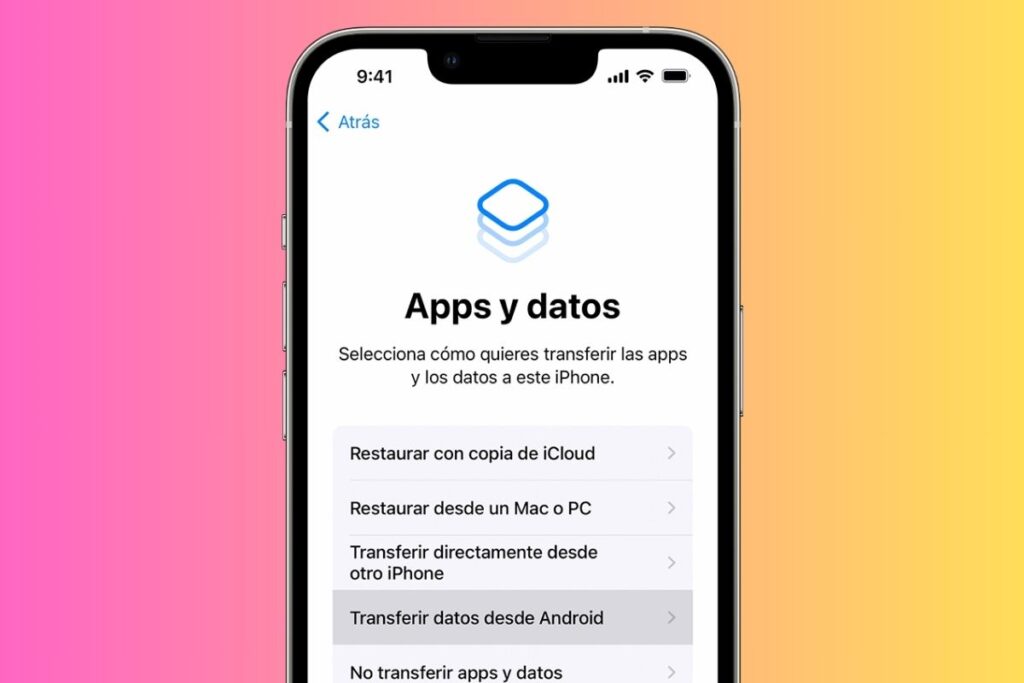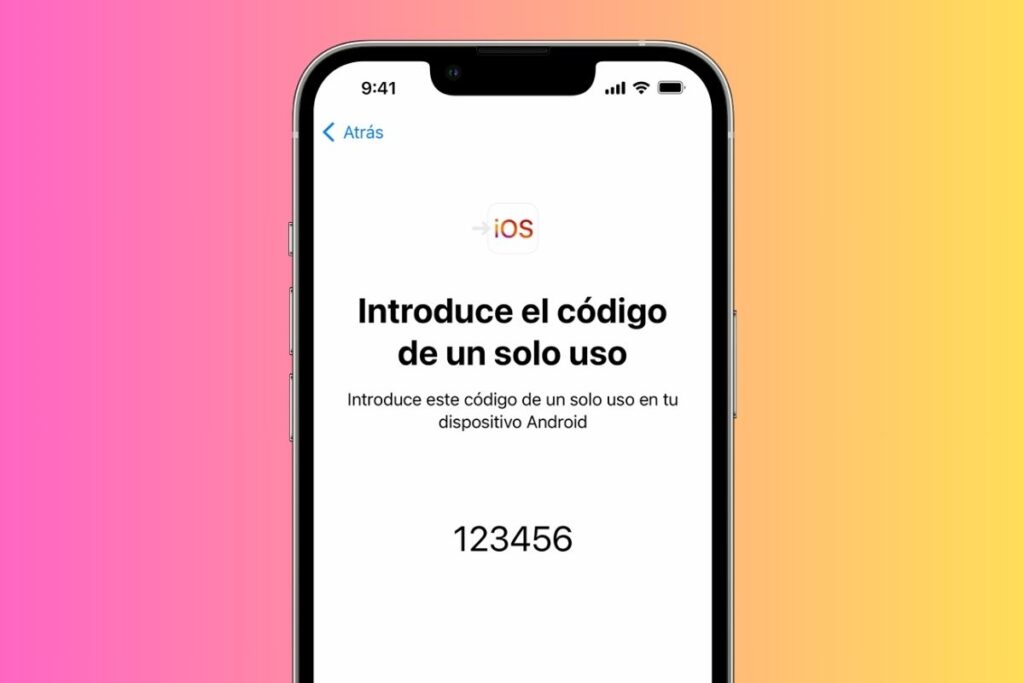Migrar WhatsApp de Android a iPhone ha sido históricamente una gran preocupación para los usuarios que daban el salto entre dos plataformas. Sin embargo, en la actualidad las cosas se han simplificado bastante. Antes, era necesario acudir a herramientas de terceros, generalmente de pago, para llevar a cabo esta labor. Afortunadamente, ahora hay un método oficial para llevar tus chats y migrar de Android a iPhone.
En esta guía te voy a explicar cuáles son los pasos que debes seguir y qué herramientas tienes que descargar en tu dispositivo para migrar WhatsApp de Android a iPhone. De esta manera, no perderás ni una sola de tus conversaciones y podrás continuarlas donde las dejaste en tu nuevo dispositivo de Apple.
Índice de contenidos
Migrar WhatsApp de Android a iPhone con Move to iOS
Move to iOS es una herramienta oficial desarrollada por Apple que te permite pasar el contenido de tu Android a un iPhone sin demasiadas complicaciones.
Entre las cosas que es capaz de copiar se encuentran las conversaciones de WhatsApp. Es importante destacar que la página de soporte habla de mensajes, pero no especifica que también se pasen las fotos y los vídeos. Por eso, antes de ejecutar la migración, deberías prestar atención a estos elementos. Veamos todos los pasos que debes seguir para pasar todo el contenido de un móvil a otro.
Antes de nada, no configures tu nuevo iPhone
El procedimiento que vamos a analizar aquí requiere que el usuario no haya configurado el iPhone por completo. ¿Por qué?
Esto se debe a que la opción para migrar entre ambas plataformas solo la vas a poder encontrar en el asistente de configuración inicial del iPhone. ¿Qué puedes hacer si ya completaste todo el procedimiento y el dispositivo está listo para usarse?
Aunque te resulte un incordio, lo mejor es que restablezcas el dispositivo para volver a empezar la configuración inicial. Es posible que debas hacer una copia de seguridad de los nuevos elementos que has creado con tu teléfono, como las fotos o los vídeos.
Pasos previos antes de empezar la migración
En este punto deberías tener en una mano un iPhone pendiente de ser configurado y un Android con la aplicación Move to iOS instalada. Puedes obtenerla directamente desde la Google Play Store.
A continuación, revista estos puntos antes de proseguir:
- Enciende el WiFi en tu móvil Android.
- Conecta ambos dispositivos a la toma de corriente. El proceso puede demorar un poco y quedarse sin batería antes de completarlo no es una buena idea.
- Comprueba que vas a tener espacio suficiente en la memoria del iPhone. Esto es especialmente importante si tienes insertada una microSD de gran tamaño.
- Actualiza Chrome a la versión más reciente, si deseas pasar los marcadores de un terminal a otro.
Inicia la configuración el iPhone
Dirige tu atención al iPhone. Comienza a configurarlo, conectándolo a la red, insertando la tarjeta SIM y accediendo a la cuenta de Apple.
En algún momento del proceso, deberás obviar el Inicio rápido, presionando en la opción Configurar manualmente. Aunque es un procedimiento más largo, el hecho de aprovechar otro dispositivo para configurar tu nuevo dispositivo, como, por ejemplo, un iPad, te impediría acceder a la opción que precisas para migrar WhatsApp de Android al iPhone.
Empezar a migrar WhatsApp de Android a iPhone
Cuando te encuentres en la sección Apps y datos, verás la opción Transferir datos desde Android. Ha llegado el momento de pasar los datos de tu anterior terminal al nuevo. No obstante, antes de seguir, acude a tu móvil Android y haz una copia de seguridad de todas las fotos de WhatsApp.
Lo más fácil es que descargues aquellas que quieres conservar en la galería y hagas una copia de seguridad en la nube. Usa OneDrive, Google Fotos o algún otro servicio multiplataforma que está disponible en el iPhone.
Teniendo a buen recaudo las fotos y vídeos de WhatsApp, es momento de continuar con la migración. Abre la aplicación Move to iOS en Android y toca en Aceptar.
Vincular ambos dispositivos
En el iPhone aparecerá un código de un solo uso. Es el que debes introducir en tu móvil Android para que ambos dispositivos se vinculen.
Los dos terminales quedarán conectados gracias a una red WiFi temporal. Mi consejo es que no dejes a ambos dispositivos trabajar y no interactúes con ellos hasta que se termine el proceso.
Selecciona los datos que quieres migrar
En el dispositivo Android, tendrás que elegir qué datos quieres transferir. Ten en cuenta que, si vas a seguir utilizando tu cuenta de Google en el iPhone u otros servicios, como el correo de Outlook, no será necesario que lo marques todo.
En cualquier caso, con Move to iOS puedes migrar WhatsApp de Android a iPhone, pero también todos transferir estos otros elementos:
- Contactos
- Historial de mensajes
- Fotos y vídeos de la cámara
- Álbumes de fotos, archivos y carpetas
- Ajustes de accesibilidad
- Ajustes de visualización
- Marcadores web
- Cuentas de correo
- Calendarios
- Apps equivalentes gratuitas
Termina el procedimiento
Cuando Move to iOS haya terminado de pasar todos los datos entre ambos dispositivos, es momento de finalizar la configuración del iPhone. Luego, debes configurar WhatsApp desde cero para ver de nuevo tus mensajes.
Es importante remarcar que, a menos que formatees tu dispositivo Android, el contenido de WhatsApp continuará alojado en la memoria interna. Esto quiere decir que podrás continuar viendo las fotos y vídeos que se descargaron antes de la migración.
Por otro lado, recuerda que ahora se pueden tener WhatsApp en dos móviles. Así que, una vez hayas terminado de configurar el iPhone, puedes vincular tu móvil Android para continuar usándolo con normalidad.
Y tú, ¿qué procedimiento has lleva a cabo para migrar WhatsApp de Android a iPhone? Si quieres añadir algo a esta guía o simplemente opinar sobre el procedimiento, déjanos tu opinión en los comentarios. ¡Te leemos!